近來治安越來越不好,常常聽到同事間,有人家裡又遭小偷了
於是把家裡的小方攝影機淘汰,升級為小米室外攝影機(標準版)
小米室外攝影機標準版,請參考小米官方網站
https://www.mi.com/tw/product/xiaomi-outdoor-camera-aw200/
小米室內攝影機(標準版)內容物有: 說明書、小米室外攝影機本體、USB typeC線材、安裝螺絲包

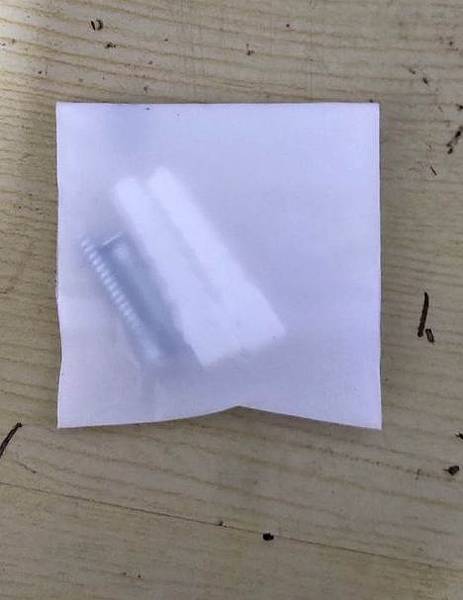
SD卡安裝的位置,在攝影機下方防水蓋內

掀開防水蓋就可以看到RESET與SD Card安裝位置

攝影機背部為USB type C電源線安裝位置、還有很大聲的Speaker

如果要安裝在牆壁上,必須先把底蓋根據指示方向拆下來

之後再把安裝螺絲包內的螺絲,先把底蓋鎖上去牆壁,之後再將攝影機裝上去

對了,這邊有一點要注意,就是小米室外攝影機(標準版),沒有附贈電壓器!!!!! 沒有變壓器!!! 沒有變壓器!!!
這是甚麼操作,不就好險我家5V1A的USB變壓器一堆
小米有考慮到一般使用者對於沒有變壓器這件事,不會很反感嗎?
等於是我買了一個全新攝影機,卻沒有附贈電壓器,買來還不能馬上安裝,真的會氣死人!!
Anyway,上電後,執行小米APP,新增裝置,並掃描產品背後QRCODE,就可以順利安裝
下圖為全黑環境下的畫面(夜間攝影):

下圖為有微光環境下的畫面:

下圖為開燈狀況下的畫面:

主畫面如下:

點右上角[...]設定畫面如下:

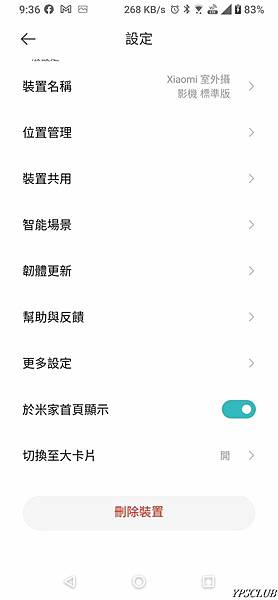
攝影機設定選項:
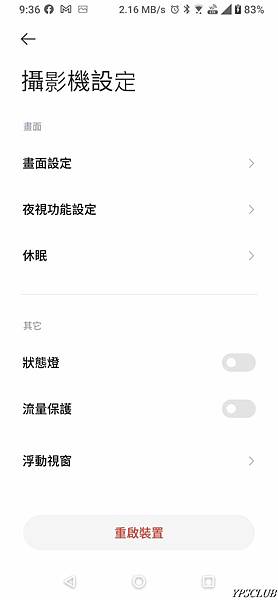
在小米室外攝影機發現,小米似乎已經拿掉對NAS的支援
進而是用Xiaomi Home Secure(需要月租)來取代,這一點感覺很不好
我之前買的"小米智慧攝影機雲台版"是還有支援NAS的,對於家中有NAS 開samba的人是很方便的
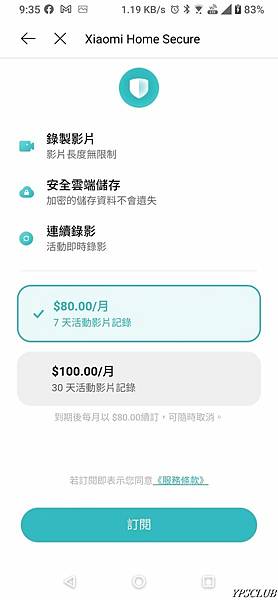
以上作紀錄,並與大家分享。




 留言列表
留言列表